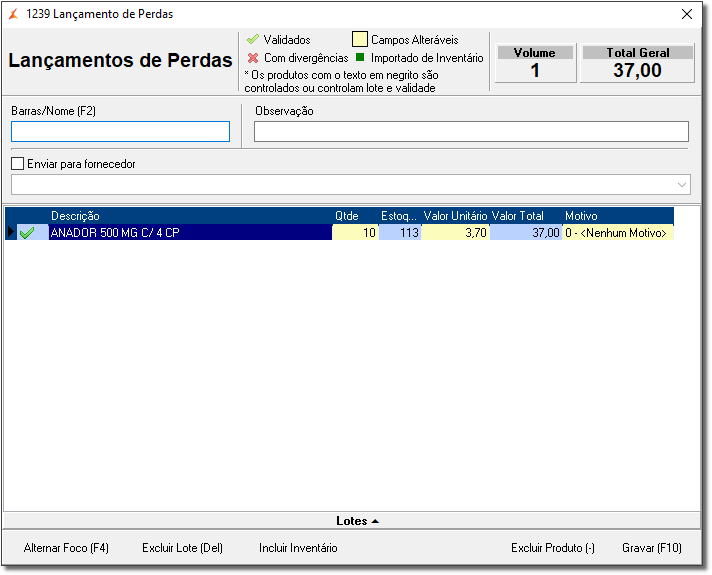...
| Informações |
|---|
Essa melhoria estará disponível a partir das versões 2.5.8.13 e 2.5.9.6. |
| Aviso | ||
|---|---|---|
| ||
Todas as rotinas de emissão que usam certificado digital terão a nova tela, nesse artigo vai ser será utilizado a rotina de perda apenas como exemplo. |
Para reproduzir a nova funcionalidade vá até o menu Operacional > Lançamento de Perdas (apenas como exemplo).
Preencha os campos necessários:
- - Barra/Nome (F2).
- - Observação.
- - Motivo.
Figura 01 - Lançamento de Perdas
...
Selecione o botão e em seguida aparecerá uma mensagem de confirmação.
Figura 02 - Confirmação
Selecione para finalizar a perda, em seguida aparecerá a seguinte mensagem.
Figura 03 - Informação
...
Selecione para prosseguir.
Figura 04 - Escolher CFOP
Escolha Abrirá a tela para preenchimento da Nota Fiscal, escolha o CFOP para ser usado na Nota Fiscale preencha todos os dados necessários.
Figura 05 04 - Nota Fiscal
Preencha os dados necessários da nota e clique em .
Figura 06 05 - Certificado digitalDigital
Após isso aparecerá a tela que possuirá duas opções para selecionar o certificado:
- Permite selecionar o arquivo salvo em seu computador, ao selecionar essa opção a mesma mensagem não aparecerá novamente (recomendado para certificados do tipo A1).
- Onde será exibida a lista de certificados instalados em seu computador, ao selecionar essa opção será necessário pressionar o check (Utilizar esta opção como padrão nas próximas emissões) para ela não aparecer novamente (recomendado para certificados do tipo A3).
...
Caso tenha dúvidas a respeito do tipo do certificado, pressione pressione o Clique aqui (opção da Figura 0605) e será direcionado para um artigo onde suas dúvidas serão sanadas.
Ao selecionar a opção será direcionado para a seguinte tela:
Figura 07 06 - Certificado digitalDigital
Onde será necessário preencher as opções:
...
Caso escolha a opção da Figura 0605, será direcionado para a seguinte tela:
Figura 08 07 - Selecione um certificadoCertificado
Após isso selecione o certificado desejado presente na lista.
...